Bitte wählen Sie aus, ob Sie Käufer oder Anbieter sind, um Ressourcen und Artikel zu finden, die speziell auf Ihre Bedürfnisse zugeschnitten sind.
So ändern Sie Ihr Passwort
Schritte zur sicheren Aktualisierung Ihres Passworts
1. Auf das Profil-Symbol klicken
Um Ihr Passwort zu ändern, klicken Sie oben rechts auf das Profil-Symbol.
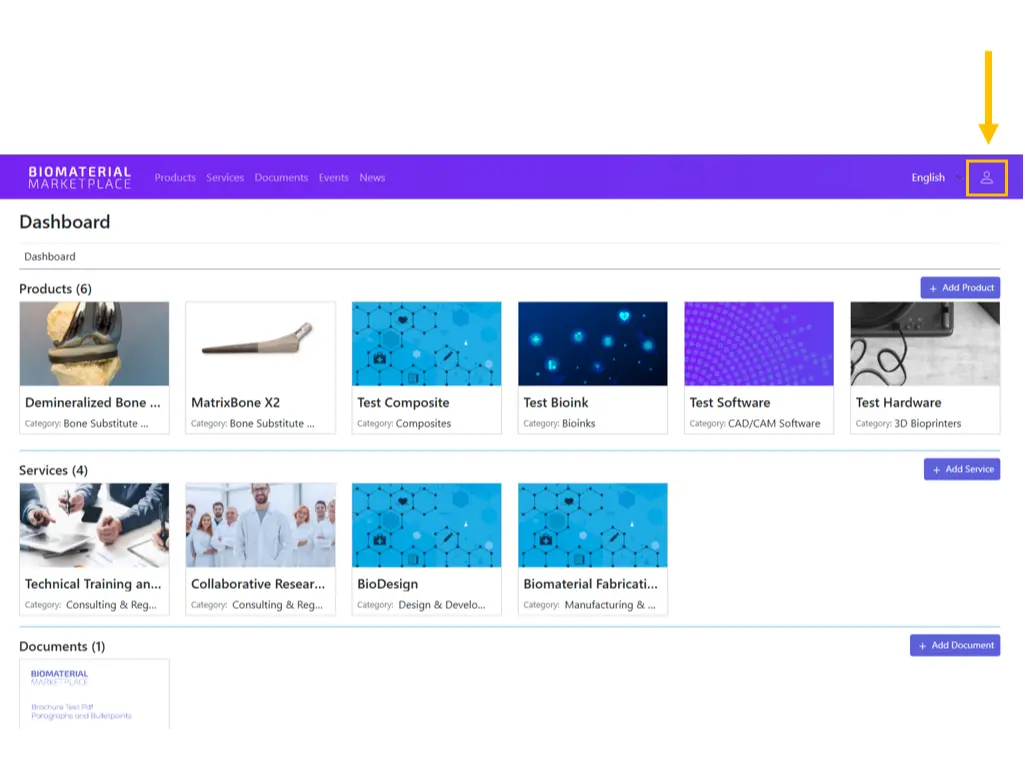
2. Auf „Profil bearbeiten“ klicken
Nun öffnet sich ein Menü auf der rechten Seite. Klicken Sie hier auf den Button „Profil bearbeiten“.
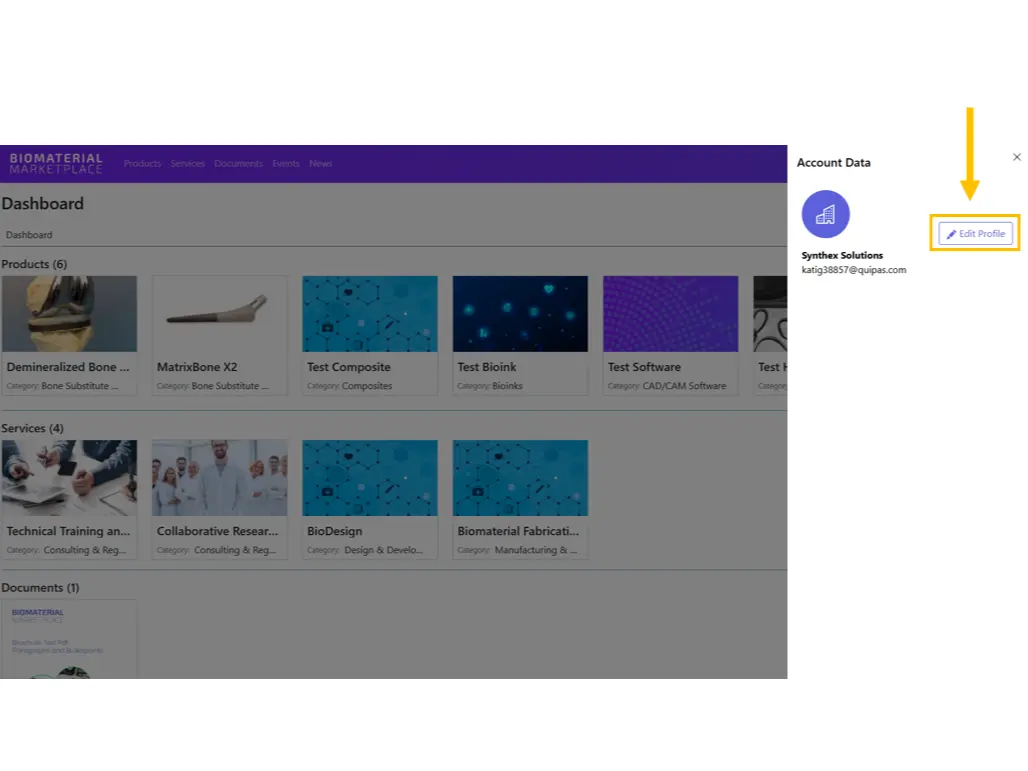
3. Zum Abschnitt „Anmeldedaten“ navigieren
Scrollen Sie auf der Profilseite nach unten zum Abschnitt „Zugangsdaten“ und klicken Sie auf den grünen Button, wie im Bild unten dargestellt.
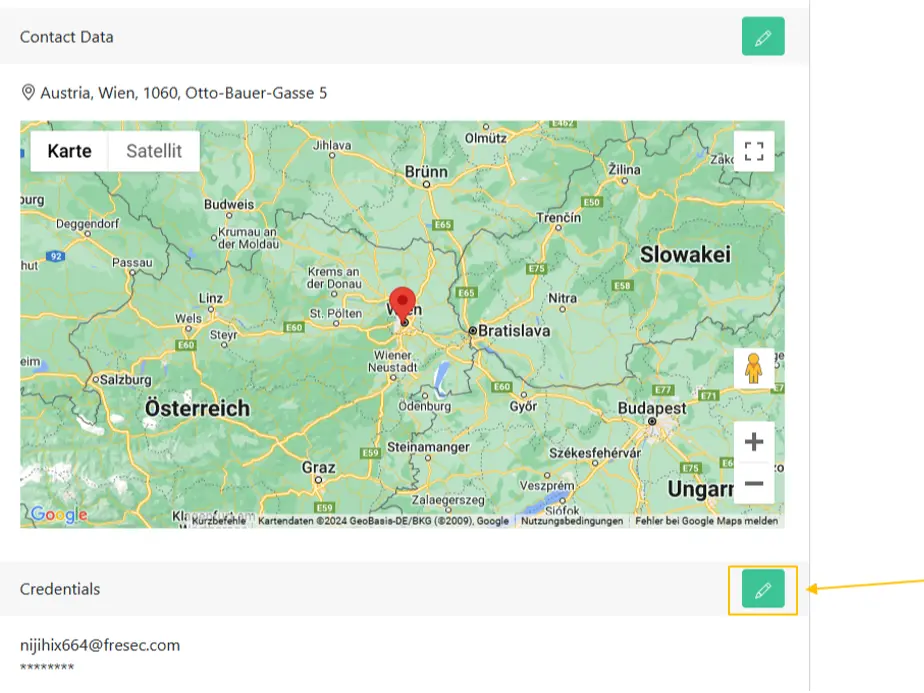
4. Passwort eingeben und bestätigen
Nun können Sie Ihr Passwort über das bereitgestellte Formular ändern. Geben Sie zunächst Ihr aktuelles Passwort ein. Das neue Passwort muss den vorgegebenen Sicherheitsanforderungen entsprechen. Bestätigen Sie das neue Passwort, indem Sie es erneut in das Feld „Passwort wiederholen“ eingeben.
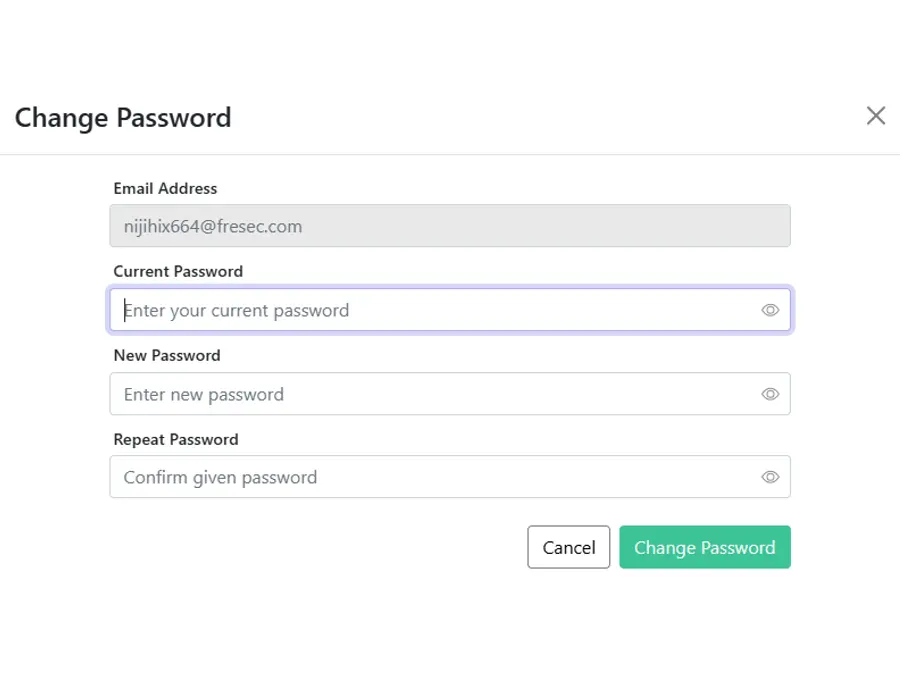
5. Passwortänderung abschließen
Klicken Sie auf den Button „Passwort ändern“, um die Änderung abzuschließen.
Hinweis: Die E-Mail-Adresse kann nicht direkt vom Anbieter geändert werden.
Falls eine Änderung erforderlich ist, wenden Sie sich bitte an das Support-Team hier.
Is this article helpful?